パソコンを立ち上げたら、青い画面が出てそこから先に進まなくなることがあります。
パソコンの青い画面は、ブルースクリーンとも呼ばれ、何らかのトラブルが起きてしまったときに現れる画面です。
青い画面にはメッセージが表示されることが多く、どのような種類のエラーかをおよそ把握することもできます。
今回は、青い画面が表示されてパソコンが起動しないときトラブルの原因と解決法を解説します。
目次
パソコンの起動操作時に青い画面(ブルースクリーン)が現れる原因
青い画面が現れてパソコンが起動しない場合、以下が原因として考えられます。
- メディアなどの影響
- Windowsのアップデート
- ソフトウェア(Windows自体)の不具合
- メモリの不具合
- ハードディスクの破損
- ウイルスの感染
メディアなどの影響
DVDなどのメディアを挿入していることで、なんらかの影響が発生し、青い画面が現れる原因になることがあります。
Windowsのアップデート
Windowsは毎月、マイクロソフトから更新プログラムが配信され、アップデートされます。
アップデートは、セキュリティーなどの問題点を最新の状態にしてくれる大事な作業ですが、上手く実行できなかった場合、パソコンを起動しようとすると、青い画面が現れて起動しなくなることがあります。
ソフトウェア(Windows自体)の不具合
OSを起動させるために必要な機能をもつシステムファイルが不具合を起こしている場合があります。
メモリの不具合
メモリは、データやプログラムを保存する大事な部品です。
メモリが不具合を起こしていると、システムにアクセスできなくなり、エラーを意味する青い画面が現れることがあります。
ハードディスクの破損
ハードディスクが何らかの不具合を起こしていると、データの読み込みができなくなり、青い画面が現れてパソコンが起動しなくなるケースもあります。
ハードディスクは精密機器であるため、ある程度パソコンを使っていると寿命がきて故障する場合があります。
ウイルスの感染
青い画面が表示されてパソコンを起動できなくなる原因のひとつに、ウイルスに感染していることがあげられます。
パソコンの青い画面に表示されるエラーコード
青い画面が現れたときは、何らかの文字が同時に表示されるケースが多いです。
この文字はエラーコードやSTOPエラーと呼ばれ、どのような原因があるかを示してくれます。
例えば、日本語表記で「PCを再起動する必要があります」などの文が書かれているケースもあれば、英語表記の場合もあります。
長い英文の場合は解読が大変であるように思えますが、文中にあるエラーコード部分に着目しましょう。
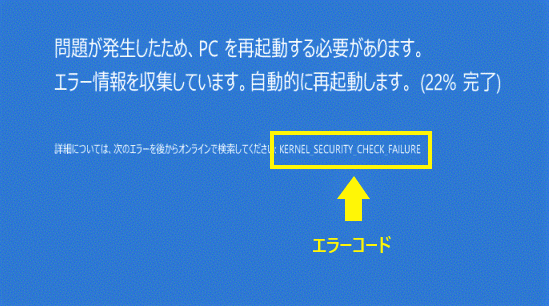
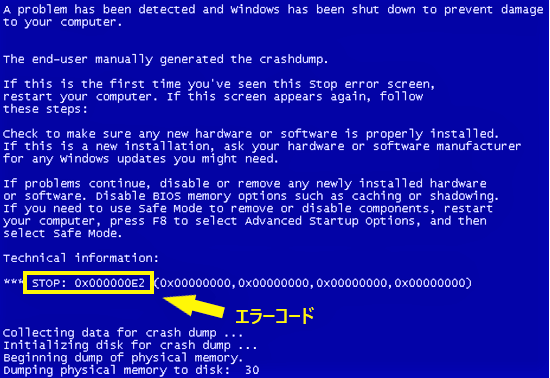
エラーコードはSTOPエラーとも呼ばれ、原因を表します。
パソコンの環境によってエラーコードの表示位置が若干違う場合がありますが、青い画面の中に数字やアルファベットでコードが現れます。
例えば、「STOP:0x0000000A」や「停止コード:CRITICAL_PROCESS_DIED」、「次のエラーをオンラインで検索してください:KERNEL SECURITY CHECK FAILURE」のようなエラーコードが出ていたらメモに控えておきましょう。
エラーコードの種類
マイクロソフトが一般的なSTOPエラーとしている代表的なコードをご紹介します。
- CRITICAL_PROCESS_DIED
- SYSTEM_THREAD_EXCEPTION_NOT_HANDLED
- IRQL_NOT_LESS_OR_EQUAL
- VIDEO_TDR_TIMEOUT_DETECTED
- PAGE_FAULT_IN_NONPAGED_AREA
- SYSTEM_SERVICE_EXCEPTION
- DPC_WATCHDOG_VIOLATION
また、下記のような数字とアルファベットのエラーコードで表示される場合もあります。
0x0000000A、0x0000003B、0x000000EF、0x00000133、0x000000D1、0x1000007E、0xC000021A、0x0000007B、0xC000000F
【参考】マイクロソフト ブルー スクリーン エラーのトラブルシューティング
ここで紹介したエラーコード以外にも種類が存在し、かなりの数になります。
また、エラーコードから大体どこが不具合を起こしているのかがわかっても、ピンポイントで特定することは難しいケースがほとんどですので、パソコンに詳しくない場合は修理業者等の専門家に相談することをおすすめします。
以下の記事では、自分でもできる対処法を紹介していますので、試してみてください。
パソコンの起動時に青い画面が現れたときの対処法
パソコンを起動しようとしたら青い画面が現れた場合、以下の対処法を試してみてください。
- メディアやUSBを取り出す
- しばらく待つ
- 更新プログラムをアンインストールする
- ウイルス用のソフトを使用する
メディアやUSBを取り出す
DVDやCD、メモリーカードなどがパソコンに挿入されていた場合、一度全て取り出してみてください。
USBなどの周辺機器も、パソコンの起動に影響している場合があるので、取り外します。
その後、電源ボタンを押してパソコンを終了させ、再び起動させると直る可能性があります。

しばらく待つ
いつも通りパソコンが起動しない上に、青い画面が出たら、慌てて電源を切りたくなるかもしれませんが、まずは落ち着いてしばらく待ってみましょう。
しばらく待てば、自動的に再起動される場合もあります。
再起動されたら、重要なデータをUSBなどに避難させることをおすすめします。
青い画面から再起動が繰り返される場合や、時間を置いても起動しない場合、エラーコードが表示されている場合は、強制終了しましょう。
更新プログラムをアンインストールする
更新されたプログラムをアンインストール(更新前の状態に戻す)ことで解決する場合があります。
アンインストールの手順は以下の通りです。
- 電源ボタンを長押しし、パソコンを強制終了します。
- 「詳細オプション」をクリックします。
- 「トラブルシューティング」をクリックします。
- 「詳細オプション」をクリックします。
- 「以前のビルドに戻す」をクリックします。
- 理由を尋ねられたら、該当項目をクリックします。
- 更新プログラムのチェック画面がでるので、「チェックしない」をクリックします。
ウイルス用のソフトを使用する
ウイルス感染の疑いがある場合は、ウイルス対策用のソフトを使用し、感染の確認をしましょう。
感染していたら、ソフトの提示する手順に従ってウイルスを取り除くことで、パソコンが正常に戻る可能性があります。
まとめ
青い画面が現れてパソコンが起動しない原因は、ハードディスクやWindowsのアップデート後のトラブルなど多岐にわたります。
しばらく時間を置いてもパソコンが起動しない場合は、自分でできる対処法を試し、それでも解決されないときは、個人で直すことはできない可能性が高いので、専門知識を持ったプロの修理業者を頼ることをおすすめします。
パソコン博士の知恵袋はパソコン修理業者大手の PCホスピタル(累計サポート実績200万件以上 ※1、利用率No.1 ※2)をおすすめしています。
事前見積もりを徹底し、大切なデータを保護(復元も可能)した上でログインができない、Windows・Macのロゴから進めない、英文字が表示されるなどの起動トラブルを迅速に解決してくれます。
PCホスピタルは東京や大阪、名古屋、福岡など大都市以外の地方都市にも店舗があるので、即日修理が可能です。

※1 2023年8月末時点 日本PCサービス株式会社調べ
※2 2021年11月時点 2万6303人調査 調査主体:日本PCサービス株式会社 調査実施機関:株式会社インテージ
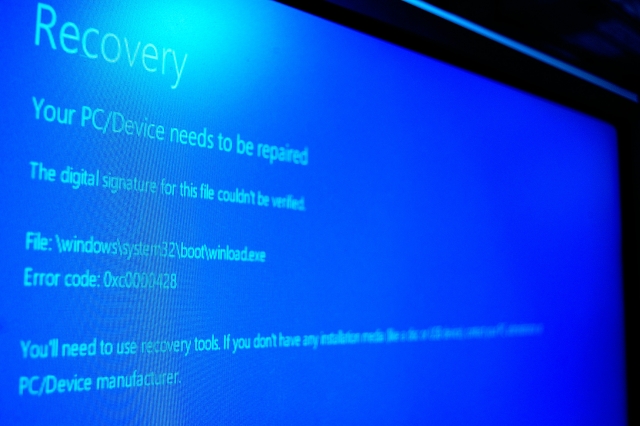

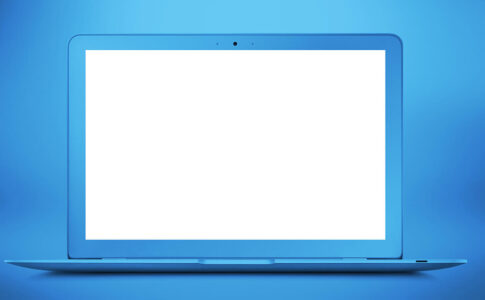

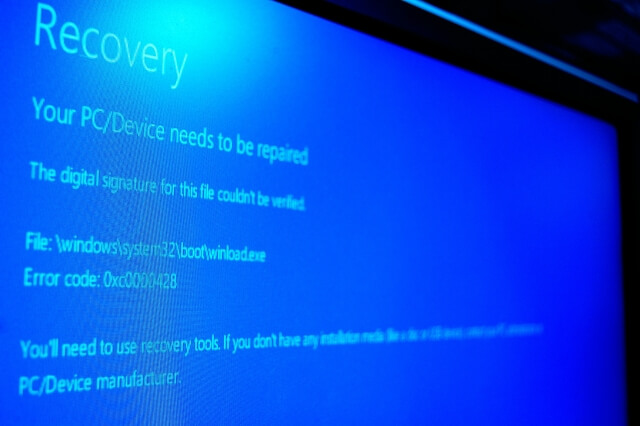
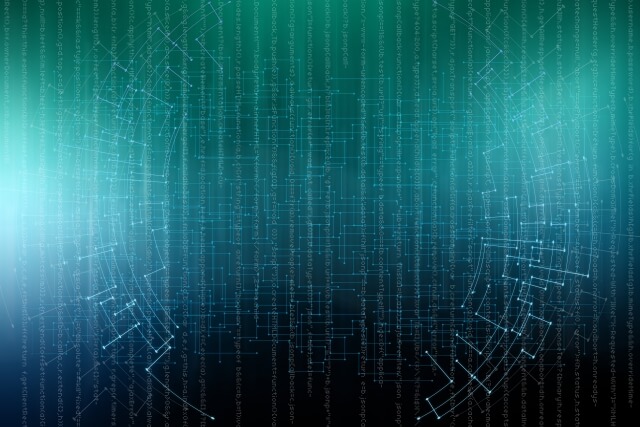







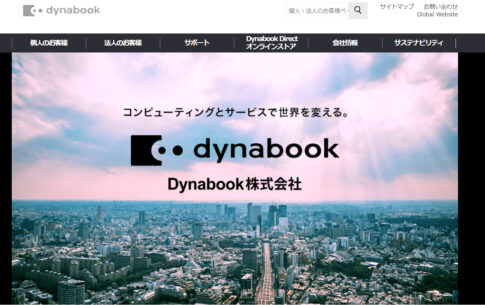
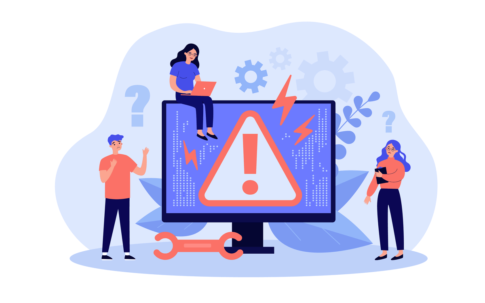













コメントを残す